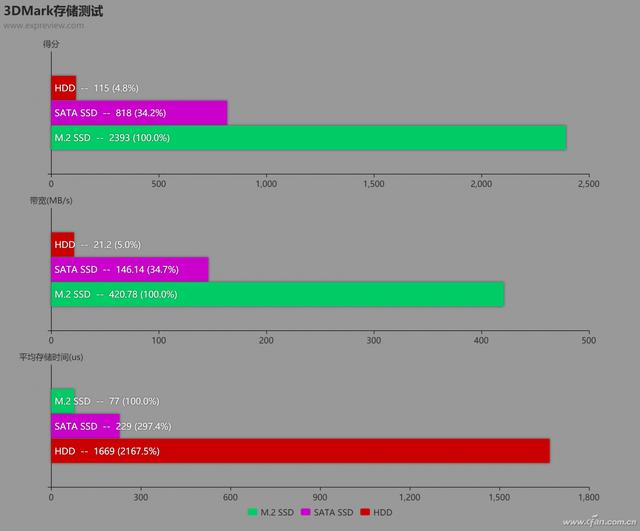现在的网卡为何没有BIOS(服务器OS升级找不到网卡怎么办)
现在的网卡为何没有BIOS(服务器OS升级找不到网卡怎么办)http://www.mellanox.com/page/management_tools① 从Mellanox官网下载MFT工具:Device Settings中看不到Mellanox 25G网卡▼这下真是巧夫难为无米之炊了,要利用网卡进行服务器OS升级,结果却找不到对网卡操作的选项,很多人面对这种情形就进行不下去了。不过别着急,都是有解决办法滴,请查收下面这套有图有字的详细攻略。二解决方法(以Linux操作系统为例)
在UEFI方式下,使用网卡对高密度服务器上的OS进行升级时,设备设置里突然找不到网卡了怎么办?本文依托戴尔易安信PowerEdge C6420,以Linux操作系统为例,实际演示了遇到此种状况该如何解决,供相关人员参考。
一背景:
某客户在去年购买了戴尔易安信的高密度服务器PowerEdge C6420,此双路服务器在一个超高密度的2U机箱中提供多达4立热插拔,具备充足的计算、内存、存储、连接和机箱选项,配置灵活,在I/O方面支持OCP标准的25G网卡,可以满足客户高带宽、低延迟的需求。

春节过后,客户要升级OS,启用UEFI方式安装。在启用UEFI的过程中,遇到了一个问题:
Device Settings中看不到Mellanox 25G网卡▼

这下真是巧夫难为无米之炊了,要利用网卡进行服务器OS升级,结果却找不到对网卡操作的选项,很多人面对这种情形就进行不下去了。不过别着急,都是有解决办法滴,请查收下面这套有图有字的详细攻略。
二解决方法(以Linux操作系统为例)
① 从Mellanox官网下载MFT工具:
http://www.mellanox.com/page/management_tools
② 选择Linux版本的RPM包▼:

③ 完成下载后,将其拷贝到Linux中,并进行解压:
tar zxvf mft-4.11.0-103-x86_64-rpm.tgz
④ 然后开始安装MFT工具▼

⑤ 安装完成后,启用MFT工具▼
mst start

⑥ 获取device ID▼
mst status

设备名固定为【mt4117_pciconf0】
⑦ 依次执行如下命令▼
mlxconfig -d /dev/mst/mt4117_pciconf0 set UEFI_HII_EN=1
mlxconfig -d /dev/mst/mt4117_pciconf0.1 set UEFI_HII_EN=1
mlxconfig -d /dev/mst/mt4117_pciconf0 set EXP_ROM_UEFI_x86_ENABLE=1mlxconfig -d /dev/mst/mt4117_pciconf0.1 set EXP_ROM_UEFI_x86_ENABLE =1---->执行:mlxconfig -d /dev/mst/mt4117_pciconf0 set UEFI_HII_EN=1

执行: mlxconfig -d /dev/mst/mt4117_pciconf0.1 set UEFI_HII_EN=1

执行:mlxconfig -d /dev/mst/mt4117_pciconf0 set EXP_ROM_UEFI_x86_ENABLE=1

执行:mlxconfig -d /dev/mst/mt4117_pciconf0.1 set EXP_ROM_UEFI_x86_ENABLE =1

⑧ 完成以上操作后,重启服务器,进入BIOS界面▼
此时,在“Device Settings”界面里,就可以看到Mellanox网卡啦。

⑨ 看到UEFI网卡后,就可以进行网口的PXE设置了▼

三适用条件:
① 适用的物料:
Mellanox Connect X4 LX-EN 双端口 25G SFP ,PCIe3.0x8 OCP 夹层适配器 - DSS RESTRICTED(9R8DF)
② 适用机型:
PowerEdge C6420、PowerEdge R540、PowerEdge R740xd2、PowerEdge R7415、PowerEdge R6415
至此,问题已经圆满解决了。如果你也遇到此类问题,不妨试试这里介绍的方法吧!

点击▼“了解更多”查看数字化转型方案